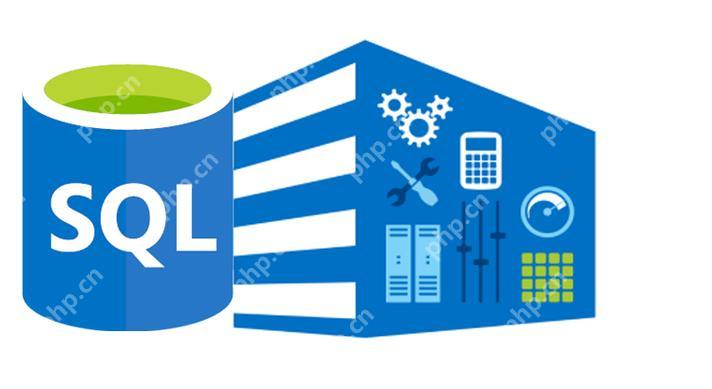本文提供系統化的步驟,幫助您有效排查 centos Stream 8 系統故障。 請按順序嘗試以下方法:
1. 網絡連接測試:
- 使用 ping 命令測試網絡連通性 (例如:ping google.com)。
- 使用 cURL 命令檢查 http 請求響應 (例如:curl google.com)。
- 使用 ip link 命令查看網絡接口狀態,確認網絡接口是否正常運行并已連接。
2. IP 地址和網關配置驗證:
3. DNS 解析檢查:
- 使用 nslookup 或 dig 命令檢查域名解析是否正常 (例如:nslookup google.com)。
4. 防火墻規則審查:
- 使用 iptables -L 命令查看防火墻規則,確認規則是否允許必要的網絡流量。 如有必要,請添加或刪除規則。 (注意:操作防火墻規則需謹慎,錯誤操作可能導致系統無法訪問網絡)。
5. 網絡服務狀態確認:
- 使用 systemctl status 命令檢查網絡相關服務 (例如:systemctl status network) 的狀態,并使用 systemctl start 或 systemctl restart 命令啟動或重啟服務。
6. 系統日志分析:
- 檢查系統日志文件 /var/log/messages 或 /var/log/syslog,查找錯誤信息和異常記錄。
- 使用 journalctl 命令查看更詳細的系統日志,并使用過濾條件查找特定錯誤 (例如:journalctl -xe 查看最近的錯誤)。
7. 文件系統完整性檢查:
- 使用 df -h 和 du -sh 命令檢查磁盤空間使用情況,排除磁盤空間不足的問題。
- 使用 fsck 命令檢查并修復文件系統錯誤 (例如:fsck /dev/sda1 注意:在執行 fsck 命令前請確保系統已備份重要數據,錯誤操作可能導致數據丟失)。
8. 服務狀態監控:
- 使用 systemctl status
命令檢查特定服務的運行狀態。
9. 軟件源配置檢查:
- 如果遇到軟件包無法下載或更新的問題,請檢查 /etc/yum.repos.d/ 目錄下的軟件源配置文件,確保軟件源配置正確,并嘗試更換軟件源。
10. 系統資源監控:
11. 硬件狀態檢查:
- 檢查硬件設備 (例如:CPU、內存、硬盤、網卡) 的運行狀態,確保硬件沒有故障。
12. 高級診斷工具:
- 使用 strace 命令跟蹤系統調用和信號,幫助定位程序運行中的問題。
- 使用 perf 命令進行性能分析,找出性能瓶頸。
如果以上步驟仍無法解決問題,請參考相關文檔或尋求技術支持。 請記住,在進行任何系統級操作前,務必備份重要數據。